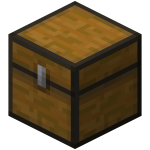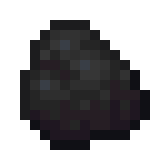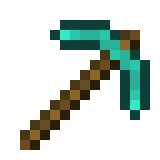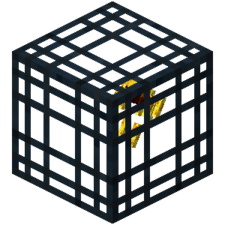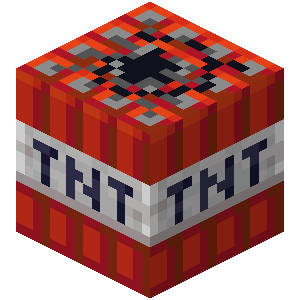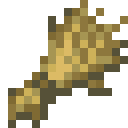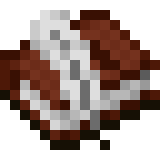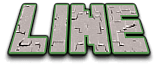マイクラJava版を遊んだ方なら一度はマイクラ重たい…こんなカクついてたら遊べない…という経験をしたことがあるのではないでしょうか。
今日は、誰しも経験しているマイクラカクつく問題を改善してくれる優秀な軽量化MOD【Optifine】について解説していきます。
- Optifineダウンロード方法
- ダウンロード後のマイクラへの導入方法
- Optifineとは
についてお話していきますので、ぜひ一緒に導入してみてくださいね。
Optifineと一緒によくダウンロードされているForgeについては、Forgeのインストール方法についてをご覧ください。

正しいOptifineを選ぶために
この軽量化MODでゲームを軽量化するためには、プレイ中のバージョンに対応しているOptifineをダウンロードすることが最も重要です。
きちんとOptifineを動作させるためにも、まずは、自分がプレイ中のマイクラのバージョンが何なのかということを確認してみましょう。
プレイ中のバニラでのバージョンを確認
プレイ中のワールドのバージョンが分からない、という方は、以下の通りにしてみてください。
- マイクラを立ち上げる
- Optifineを導入したいワールドを開く
- 左上のバージョンを確認する
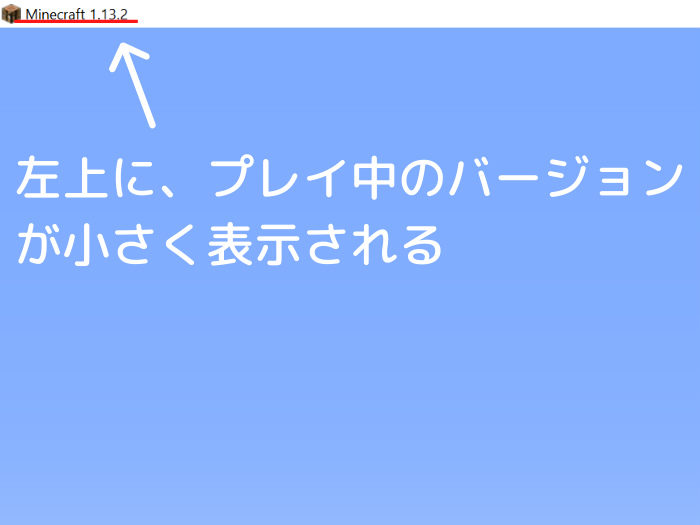
すると画像のように、現在プレイ中のワールドのバージョンを確認することができます。
Optifineのダウンロード方法
プレイ中のバージョンが分かったら、次はOptifineをダウンロードしていきます。
まずは、Optifineを配布している海外サイトhttps://optifine.net/downloads(英語)へ飛んで下さい。
プレイ中のバージョンと同じ数字の最新版を選択
ダウンロードリンクを開くと、下の写真のような画面が現れます。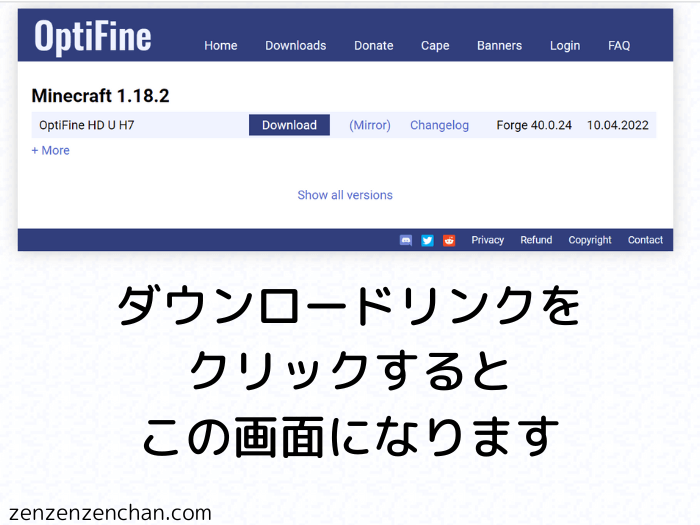
拡大すると、こんな感じ。
<拡大>
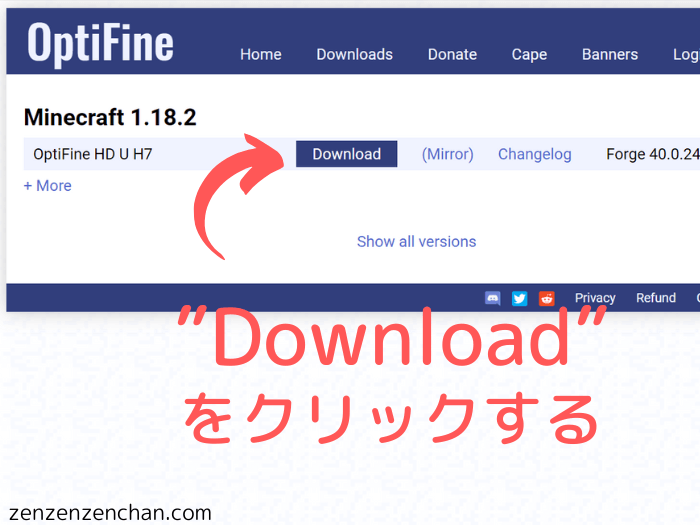
基本的に、実装されているOptifineの中で最新のバージョンがトップに表示されるようになっています。
希望バージョンのOptifineがこの画面で表示されている場合は、『Download』をクリックして次の手順に進みましょう。
希望のバージョンが表示されていない場合
しかし、ダウンロードしたいOptifineが過去のものの場合など、欲しいOptifineのバージョンがトップページから見つからない場合もありますよね。
そんなときには、以下の手順を試してみましょう。
Downloadと書かれたリンクのすぐ下に『Show all versions』と書かれたリンクがあるのでそこをクリックします。
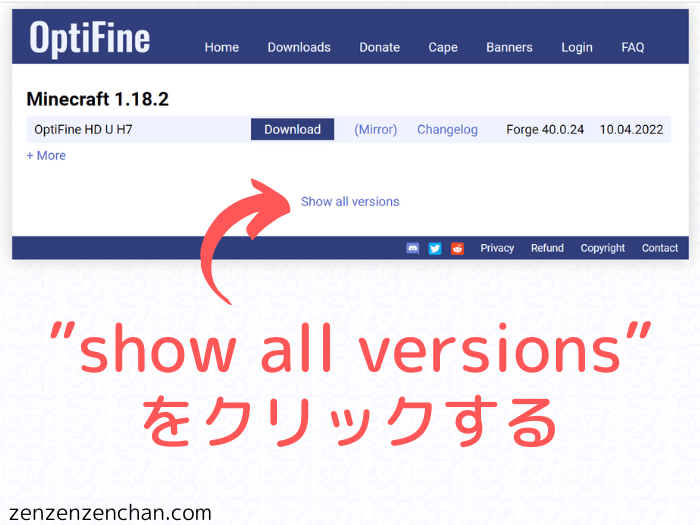
すると、トップページに表示されない過去バージョンのOptifineも表示されるようになります。
同じナンバリングのように見えても、
- 1.18
- 1.18.1
- 1.18.2
などで仕様が変わることもあるので、あなたが遊んでいるバージョンと同じバージョンのOptifineをダウンロードするようにしましょう。
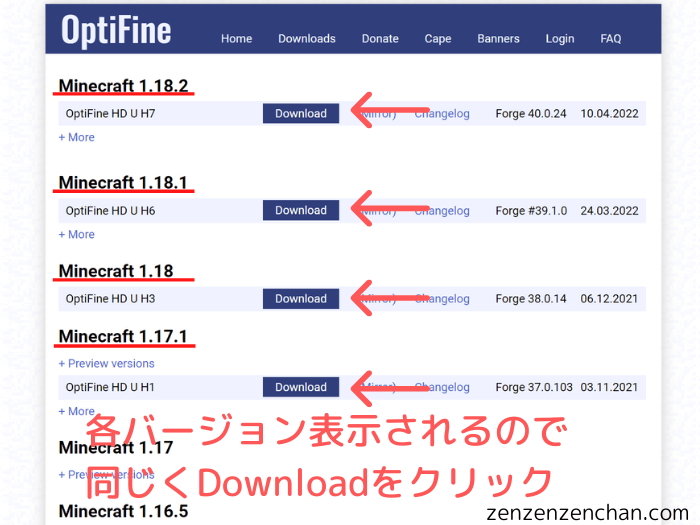
また、時にプレバージョンと称して、ベータ版として最新バージョン用のOptifineが表示されることもあるようです。
ただ、プレバージョンというのは「プレイ自体は可能だが、マップ生成時のバグなどが起こる可能性があるので悪しからず」というものでもあります。
せっかく作ったワールドを壊されてしまう可能性もゼロではありません。
このようなことを避けたい方は、プレバージョン(preversion)と書かれたリンクは触らないようにし、完成版のみをダウンロードするようにしましょう。
ダウンロードするOptifine名をクリックする
ダウンロードしたいバージョンのOptifineを見つけられたら、Downloadと書かれているボタンをクリックしてください。
すると、下の画像のように、最終的なダウンロードリンクが現れます。
ここでは、画像で示している下線部分のリンクをクリックすることに注意してください。

もし海外広告が表示されてしまったら
Optifineをダウンロードしようとすると、突然画面が切り替わり、全画面の海外広告が表示されることがあります。
- スパム系広告
- もしくは真っ白な画面
- 画面右上にカウントダウン
- 通知をONにするかの許可
など、広告の内容は様々ですが、右上に広告スキップ用のカウントダウンが表示されることが最大の特徴です。
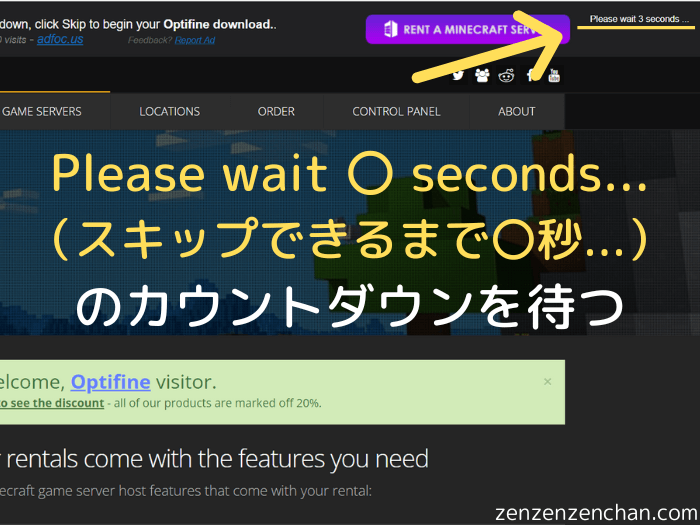
このような画面になってしまったら、何もクリックせずにカウントダウンの『Plaese Wait』が『SKIP』になるまで待ってください。(5秒間くらい)
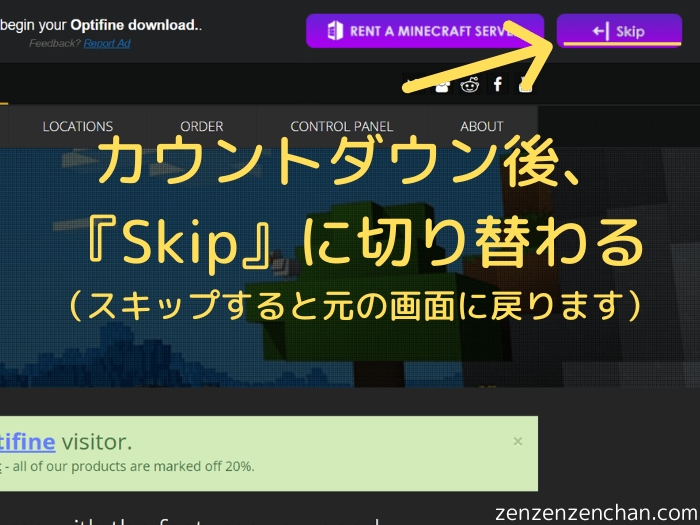
『SKIP』に変化してからクリックすると、元のページに問題なく戻ることができますよ。
Optifineのダウンロードを完了させる
無事にダウンロードに成功すると、ダウンロード進行中のポップが出てくると思います。(Windowsなら左下に表示される)
このポップが確認出来たら、ダウンロードは無事完了です。次のインストール手順に移っていきましょう。

ここまで手順通りにやったにも関わらずOptifineをダウンロードができない場合、あなたのパソコンがOptifineをスパムと認定してしまっている、などの可能性が考えられます。
そのときは、Optifineをダウンロードできないときのチェック項目をご覧ください。解決策をいくつかご紹介しています。
ダウンロードしたOptifineのインストール方法
ダウンロードフォルダからOptifineをインストール
ダウンロードが済んだら、Optifineをインストールする手順に入ります。ダウンロードしたOptifineを開き、
- Optifineを右クリック
- 指定のファイルで開く
- Javaで開く
の順でクリックして下さい。
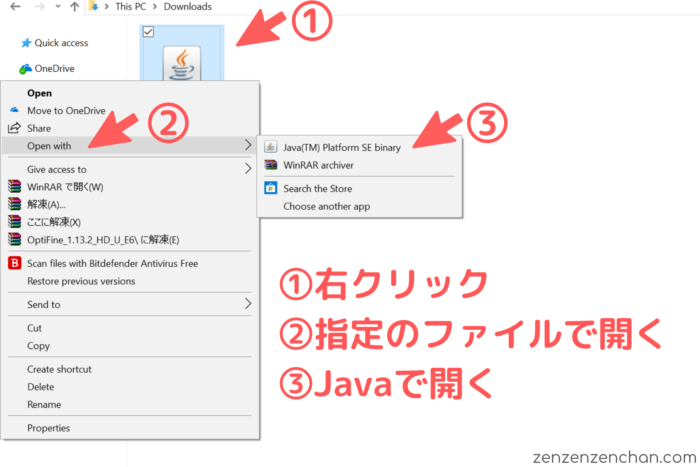
インストール前に『OptifineをJavaでインストールしますか?』と確認されるので、何もいじらず『インストール』をクリックしてください。
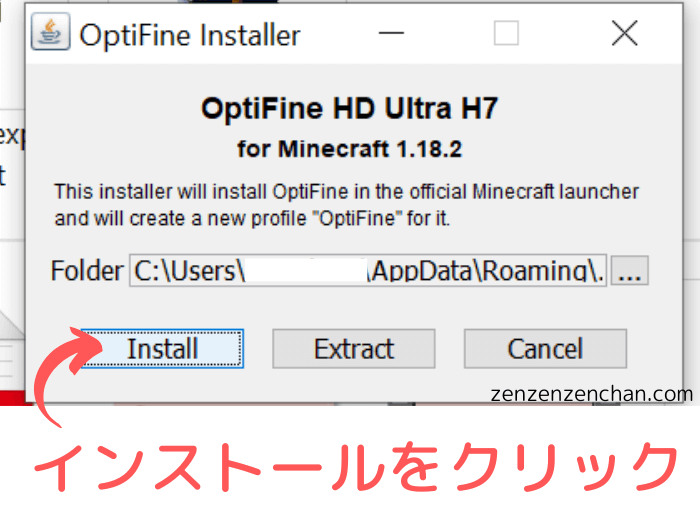
『無事インストールが完了しました』というウィンドウが確認できたら、すべてのウィンドウが閉じてしまって構いません。
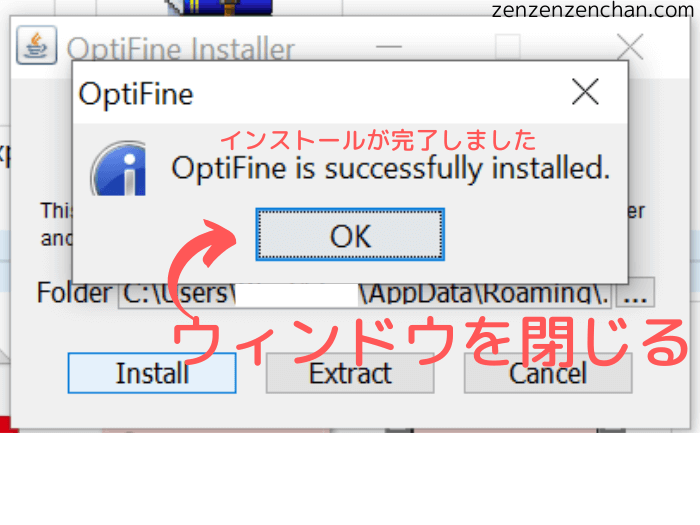
もし上の写真のようなインストール画面が現れない場合は、インストールが上手くいかない場合のチェック項目でうまくいかない原因を探してみましょう。
インストール済Optifineでマイクラをプレイする方法
マイクラPlay画面でOptifineを選択
インストールしたOptifineは、この時点ですでにマイクラランチャーの方にも反映されているのがほとんどです。
なので、いつもマイクラを遊ぶときのようにマイクラランチャーを開き、左下のバージョン選択バーを開いてみてください。
上手くインストールが出来ていれば、下の画像のように”Optifine”という選択肢が表示されているはずです。

それを選択し、”PLAY”をクリックすればOptifineの導入は完了。軽量化されたマイクラを存分に楽しんでくださいね。
もしOptifineがPlay画面に表示されない場合
もし、マイクラランチャーを立ち上げて、バージョンの選択欄を見てもOptifineの選択肢が表示されない場合は、手動で登録する必要があります。
その手順を順番に見ていきましょう。
起動オプションからOptifineを開く
ランチャーを立ち上げたら、左上の『Installations(起動オプション)』を選択してください。
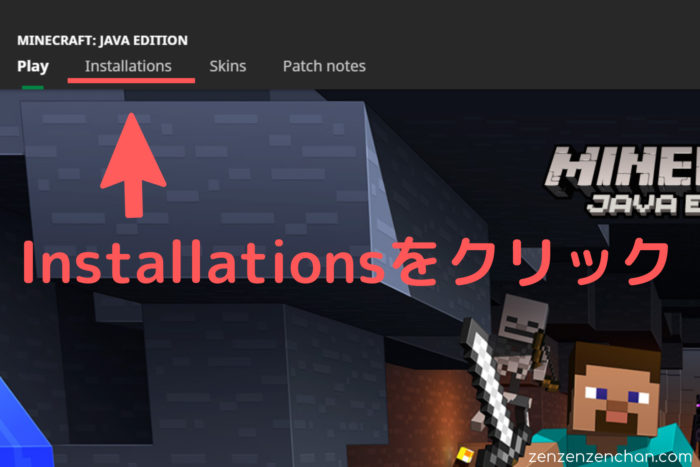
『⊕新規作成』からダウンロードしたOptifineを保存
起動オプション設定画面になったら、⊕新規作成をクリックし新しいバージョンの登録を行います。
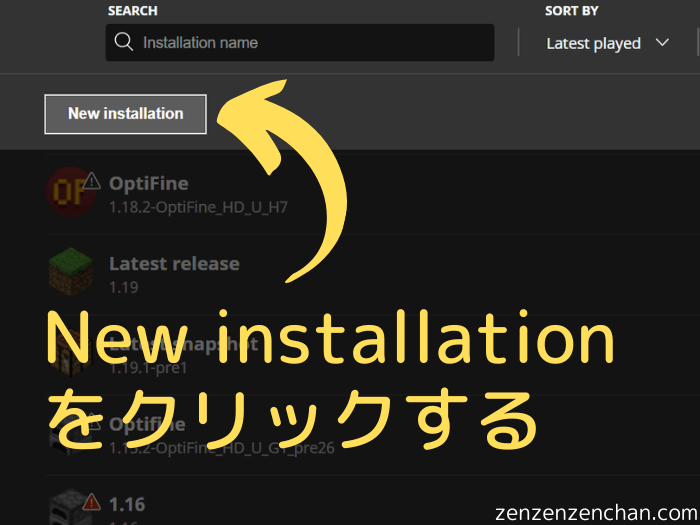
ここから、新規バージョン設定をする画面がでてきます。色々入力する欄が出てきますが、今回いじるのは2つだけ。NAMEとVERSIONです。
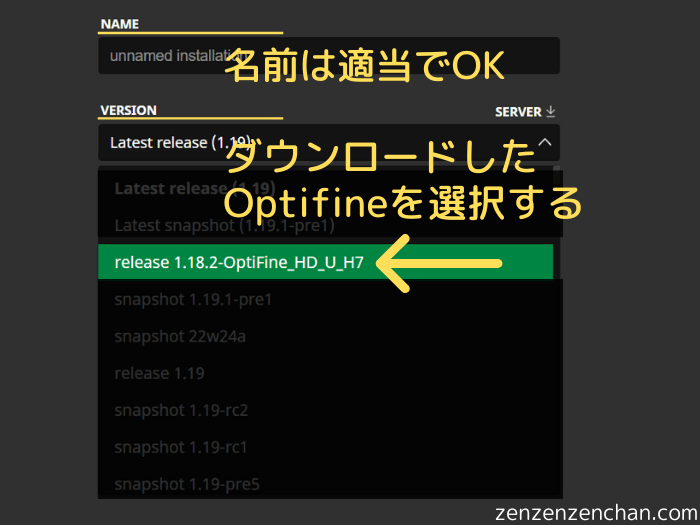
- NAMEは分かりやすく「Optifine〇.○○」などにするといいでしょう。
- VERSIONは、先ほどインストールしたバージョンのOptifineを選択します。
この2つが設定できたら右下のCreate(作成)をクリックし、一番初めのPlay画面へ戻ってください。
バージョン選択欄の中にダウンロードしたOptifineが表示されるはずです。
もし、この手順に沿ってもOptifineが表示されない方は、バージョンの登録作業が上手くいっていない可能性があります。
その場合の解決方法は別記事で紹介していますので、ぜひ参考にしてください。Optifineがゲームに反映されないときは
そもそもOptifineとは
最後に、マイクラをプレイしている多くの方が導入している軽量化MOD『Optifine』とは一体どういうものなのか。
ここで少し、『Optifine』というものについて知っていきましょう。
マイクラを軽量化。開発者はsp614xさん
『Optifine』とは、マイクラをより快適にプレイするために海外の@sp614xさんによって開発されたMODで、
『Forge』と並んで多くのマイクラプレイヤーによって利用されているものの1つです。
MOJANGが開発している通常バージョンと並んで、いわゆる『Optifineバージョン』を作ることで軽量化が実現されています。
他の要素を追加するMODと違い、オリジナルのマイクラのテクスチャーやmobを残したままプレイできるのがOptifine最大の特徴です。
Optifine開発者@sp614xさんのツイッターでマイクラ最新バージョンに対応したOptifineの配布が随時告知されているので、気になる方はフォローしてみましょう。
最近追加項目が増え、カクカク重たくなりがちなマイクラ。
このような軽量化MODのおかげで、快適にプレイし続けられるのは嬉しいですね。
Optifine導入方法 まとめ
パソコン初心者には難解なOptifineの導入方法、今回の記事でお分かりいただけたでしょうか。
最近のアプデで、MOD・ブロック・エンティティなどもどんどん増えて面白くなる半面、処理データが多くなるのでどうしても重くなりがちです。
今まで普通に遊べてたのに、アプデによってカクついてきた…
なんて時には、ぜひOptifineを試してみてくださいね。
\関連記事もぜひ/